간단하게 사진으로 동영상 만들기를 하려면 번거롭게 복잡하고 어려운 동영상 편집 프로그램을 사용할 필요는 없습니다. 무료 이미지 뷰어 알씨 다운로드를 통해서 사진으로 동영상 만들기 기능으로 클릭 몇번으로 가능합니다.
특히 사진으로 동영상 만들기는 결혼식이나 돌잔치에서 많이 쓰이는 것으로 알고있습니다. 특별히 브이로그를 촬영하지 않는 이상 동영상 보다는 사진으로 동영상 만들기를 통해서 감동 영상 만들기 정도는 손쉽게 가능합니다.
알씨 동영상 만들기 다운로드
먼저 알씨 동영상 만들기를 위해서는 알씨 설치가 필요한데요. 이스트소프트 이미지 뷰어 프로그램 알씨를 설치하면 함께 설치됩니다. 그렇기 때문에 알씨를 먼저 설치해야 됩니다.
알씨 다운로드가 완료되면, 설치하고 실행해봅니다. 그러면 바탕화면에 알씨, 알씨 꾸미기, 알씨 동영상 만들기 단축아이콘이 생성됩니다.
사진으로 동영상 만들기
1. 사진추가
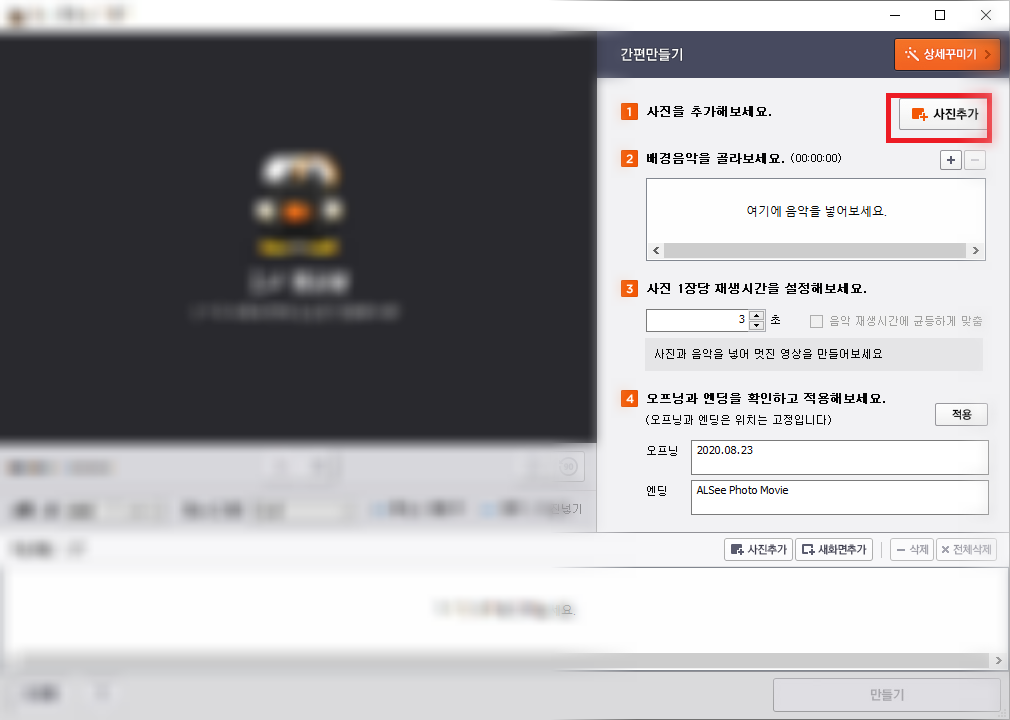
실행하면 이런 화면이 뜹니다. 크게 간편만들기와 상세꾸미기가 있는데요. 간편만들기로도 충분히 괜찮은 동영상을 만들 수 있습니다.
이제 간편만들기를 통해서 사진으로 동영상 만들기를 직접 해보겠습니다. 먼저 할 것은 동영상으로 만들 사진을 추가해야됩니다. 오른쪽 상단에 있는 사진추가를 클릭하세요.
2. 배경음악

그러면 타임라인에 사진들이 담기게 됩니다. 이제 배경음악을 골라봅시다. 배경음악이 없으면 굉장히 허전하거든요. 무료 배경음악 소스 mp3 등을 구해서 추가하도록 합니다.
3. 사진 1장당 재생시간 설정

그리고 사진 1장당 재생시간은 너무 짧으면 정신없고 너무 길면 지루할테니 적당한 초를 지정하도록 합니다. 또는 배경음악이 있다면 음악시간에 맞게 균등하게 맞춤을 체크해서 맞춰도 됩니다.
4. 오프닝과 엔딩

오프닝과 엔딩에 들어갈 문구를 적어주고 적용까지 클릭해줍니다. 오프닝과 엔딩은 검은 배경에 흰글씨로 생성되며 가운데 정렬됩니다. 만약 적용을 누르지 않으면 오프닝과 엔딩이 들어가지 않습니다.
5. 이동과 확대축소 / 여백에 사진넣기

이동과 확대축소는 알아서 사진을 확대하고 살짝 이동시키는 기능인데요. 이동방향과 확대가 랜덤으로 되므로 개인적으로는 체크해제 하는 것을 권장해요. 그리고 여백에 사진넣기를 하지 않으면 레터박스가 생기므로 여백에 사진넣기는 체크해주세요.
6. 만들기
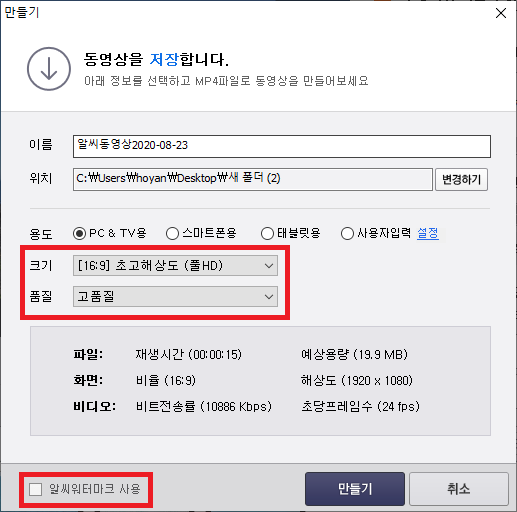
이제 만들기를 통해서 동영상을 만들어봅시다. 먼저 동영상 이름과 동영상이 저장될 위치를 지정해주세요.
그리고 기본으로 설정된 화질은 저화질이므로, 사진이 깨지지 않게 하러면 PC TV용을 선택하고 크기를 선택해서 16:9 초고해상도 (풀HD)로 변경해주세요.기본으로 설정되어 있는 해상도는 너무 낮아요.
화질 및 품질을 선택하였다면 마지막으로 왼쪽 하단에 있는 알씨워터마크 사용 체크해제 해주시고, 만들기를 클릭하세요.
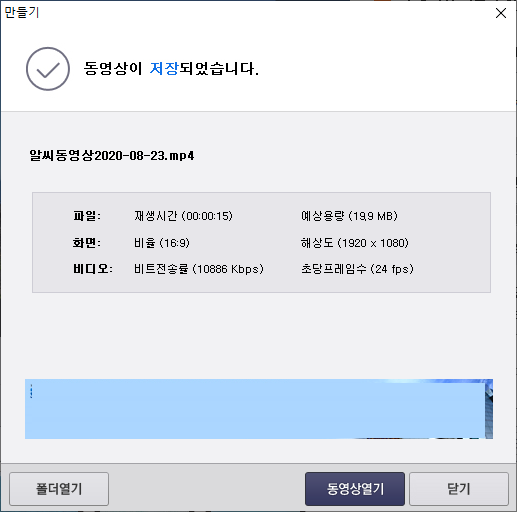
이렇게 하면 알씨 워터마크 없이 FHD 고화질로 동영상이 만들어집니다. 만약 어도비 프리미어 프로 동영상 편집 프로그램을 사용해서 사진으로 동영상 만들기를 했으면, 이렇게 빠른 시간에는 어림도 없죠.
어디 행사에서 구경했던 사진 기반의 동영상은 알씨 동영상 만들기를 통해서 이렇게 쉽게 제작할 수 있습니다.



